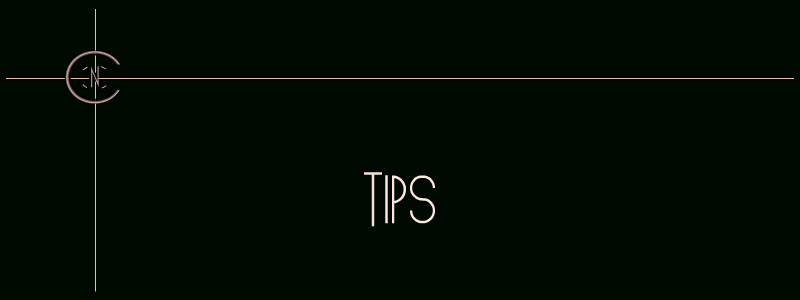
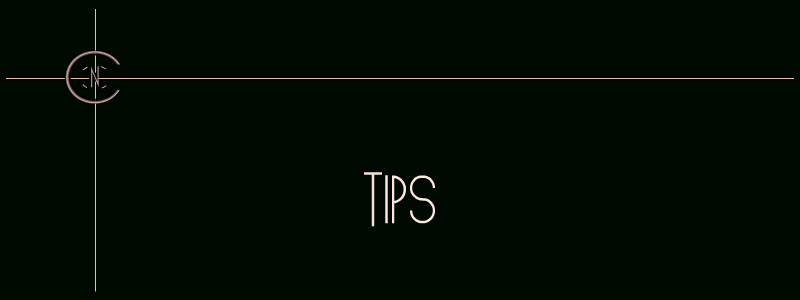
Será importante tomar en cuenta antes de Comenzar con los Tutoriales
Gracias y Adelante ... !
;)
Les comparto éste pequeño Diccionario ya conocido por muchos ...
Frames & Fotogramas
Es el nombre de cada uno de los cuadraditos que figuran en la Línea o
Barra de Tiempo ...
Los efectos que allí vamos seleccionando no necesariamente deben tener 10
Fotogramas
como aparece de default en Propiedades
para Fade in o Aparecer ...
Como en todos los Efectos podemos regular a
nuestras necesidades arrastrándolos con el Mouse
o
Fijando su valor en Propiedades del Efecto haciendo click con el Botón
derecho de nuestro Mouse sobre el
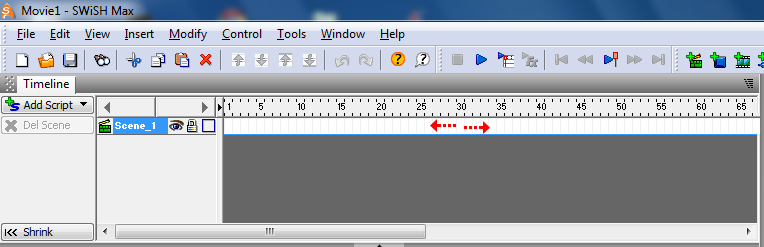
Outline & Esquema ( Fuera de Línea de Tiempo )
Es el recuadro que esta en la parte inferior
del Programa y Todo
lo que
vayamos incorporando a nuestra Pantalla
vendrá indicado en Esquema
y la posición es la que define el nivel que
ocupará el objeto y va de abajo hacia arriba ...
Podemos cambiar la posición del objeto también aquí en dos maneras :
Arrastrándolo con el Mouse al nivel que queramos o igual cambiarlo
utilizando las Flechitas
de las cuales veremos más adelante una pequeña explicación ...
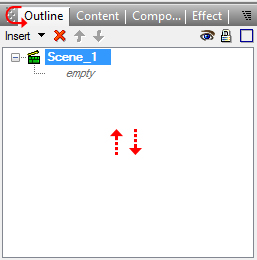
Pantalla:
Será nuestra área de trabajo ... el espacio en el cual iremos formando
nuestra Película
tiene una máscara de color negro que podemos cambiar por otro color o por
una imagen ...
Lo primero es darle una medida a nuestra Película usando la opción
Movie / Properties & Propiedades / Película
La medida es opcional
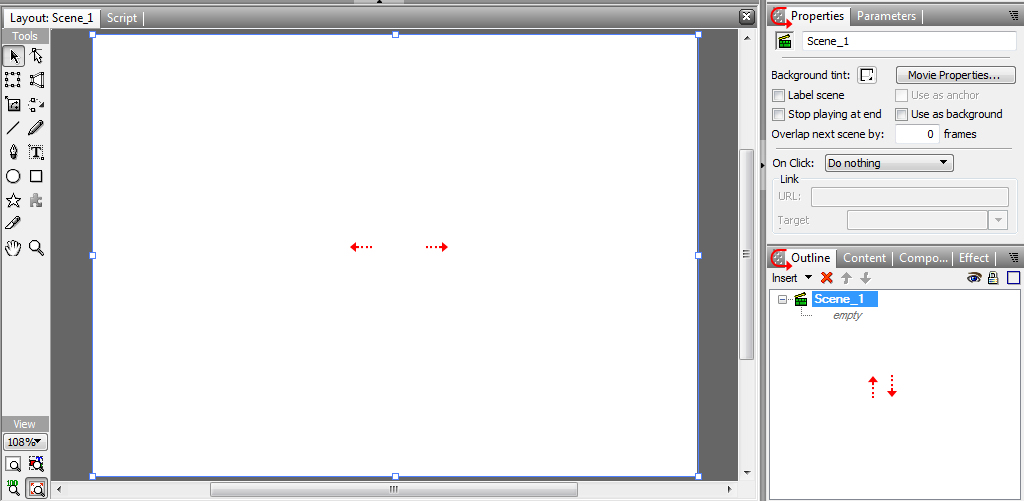
Velocidad de Fotograma :
Es un valor que esta dentro de Propiedades / Película
y que indicará la
velocidad que tendrá nuestra película al reproducir
Fade in: (Aparecer )
Es el efecto que hace aparecer
Fade out: ( Desaparece )
Es el contrario ... lo hace desaparecer
Place: ( Colocar )
Es un efecto que deja en escena nuestro objeto ... lo Fija
Remove: ( Eliminar )
Es el efecto que elimina nuestro objeto
Transform: ( Transformar )
Es otra opción que encontramos en Propiedades del Programa
y que nos
permite ajustar las medidas X / Y ... W / H
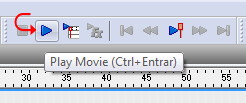
Por último ... nuestro
trabajo lo debemos salvar como SWF es decir Exportar / SWF ...
Para llevarlo a Pantalla por medio del Programa Embed Flash o Programa Cicy
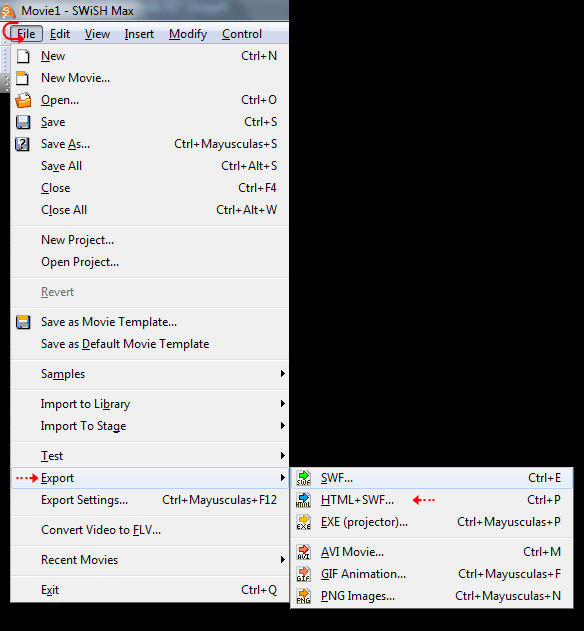
Guardaremos nuestro
Archivo en Guardar como ... que será nuestro Archivo Swi
y que es importante si lo conservas en tus Documentos
pues te permite en cualquier momento
retomar el trabajo y modificarlo ...
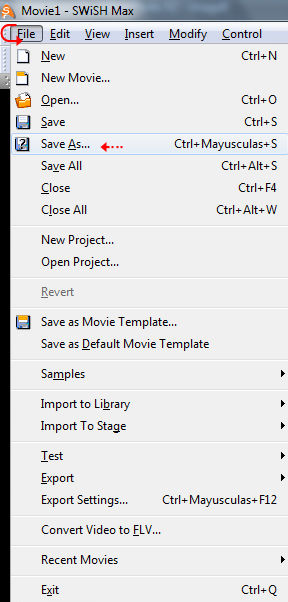
De igual manera iremos viendo uno a uno todos éstos detalles y más ...
Continuamos ...